Vielleicht kennst du das: Du hast ein schönes Motiv in Procreate erstellt – auf A4, mit ordentlich Details. Und dann kommt die Idee: „Wie cool wäre das als großes Poster in A1?“ Aber Moment … geht das überhaupt? Oder wird das Ganze dann unscharf und pixelig?
Die Antwort ist: Ja, es geht – aber mit kleinen Einschränkungen.
Denn beim Skalieren von digitalen Dateien gibt’s immer Qualitätsunterschiede. Ich schreibe bewusst nicht Qualitätsverlust, weil das Motiv ja nicht „kaputt“ geht – es verändert sich nur ein bisschen.
Warum ist das so?
Stell dir dein digitales Bild wie ein riesiges Mosaik aus winzigen Quadraten vor – das sind die Pixel. Jeder Pixel hat einen festen Platz und eine bestimmte Farbe. Wenn du dein Bild nun größer oder kleiner machst, muss das Programm entscheiden, was mit diesen Pixeln passiert:
Beim Vergrößern muss das Programm neue Pixel „dazuerfinden“, um die Lücken zu füllen. Diese künstlich berechneten Pixel führen oft dazu, dass das Bild leicht unscharf oder verwaschen wirkt.
Beim Verkleinern werden mehrere Pixel zu einem zusammengefasst. Das heißt: feine Details können verloren gehen.
Mein Selbsttest: A4 auf A1 – und was wirklich passiert
Ich habe vor einiger Zeit ein Rezept auf einer A4-Leinwand mit 300 dpi erstellt. Das entspricht 2.480 Pixeln in der Breite und 3.508 Pixeln in der Höhe.
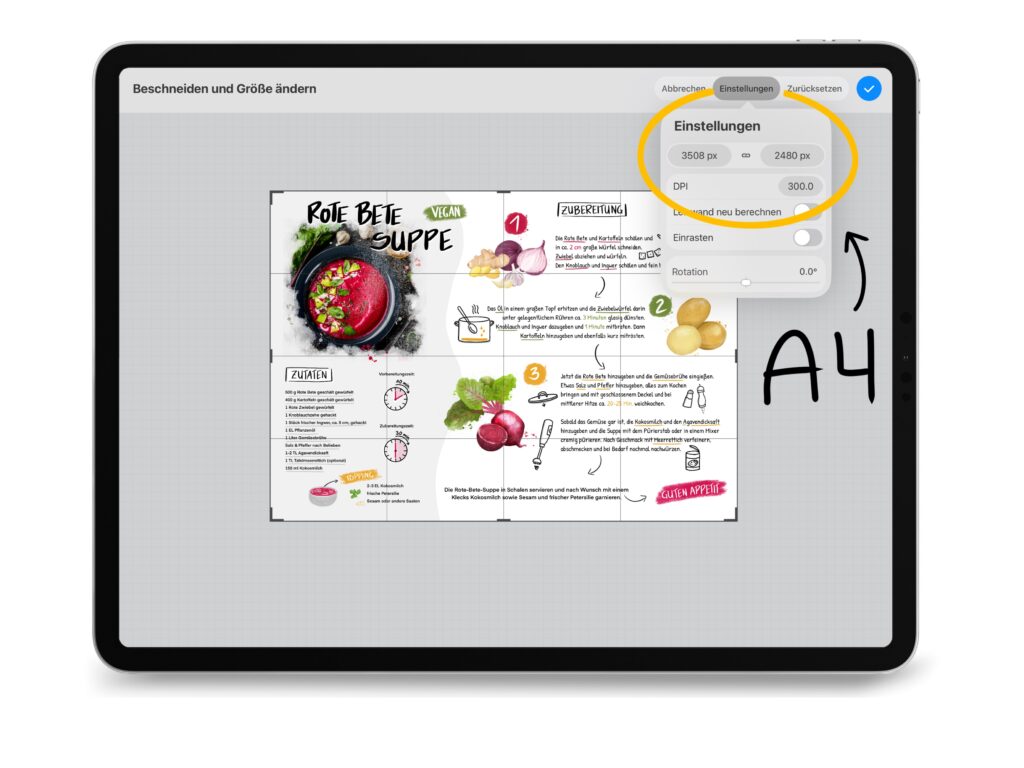
Mein Motiv war eine bunte Mischung aus Foto, Text, Sketchnotes und kleinen Schmuckelementen – also ein gutes Beispiel, um zu testen, wie sich verschiedene Inhalte beim Skalieren verhalten.
Was passiert also, wenn ich die Originaldatei auf verschiedene Formate ziehe: A3 und A1 (also achtmal so groß) und umgekehrt auch A5, A6 (Postkartengröße), A7 und sogar A8 – das ist dann schon mini-mini-mini.
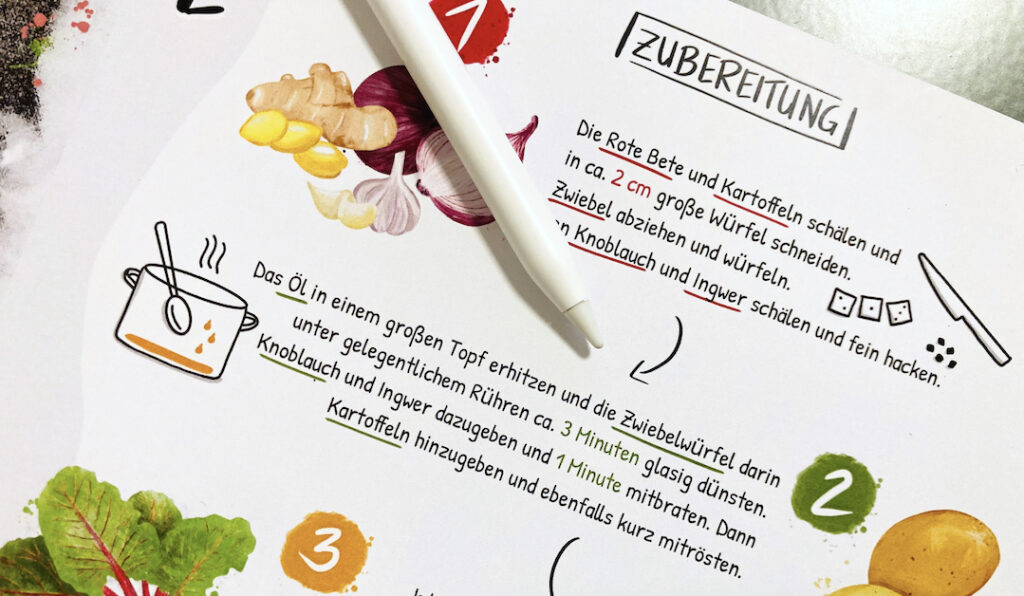
Das Ergebnis beim Vergrößern
Und ehrlich? Ich war überrascht!
Der A1-Druck (Digitaldruck) sieht immer noch richtig gut aus. Natürlich erkennt man beim näheren Hinsehen leichte Weichzeichnungen – aber aus normaler Betrachtungsdistanz (etwa 1–3 Meter) wirkt das Poster absolut stimmig. Das ist auch logisch: Aus der Nähe kann das menschliche Auge gar nicht das gesamte Plakat erfassen, und kleine Unschärfen verschwinden im Gesamteindruck.
Für den Test habe ich in Procreate eine A1-Leinwand mit 300 dpi (7016 x 9933 px) angelegt, dann einfach meine A4-Datei kopiert, eingefügt und größer gezogen. Kein komplizierter Zwischenschritt, kein spezielles Upscaling-Tool. Danach als PDF in höchster Qualität exportiert – und direkt zur Druckerei geschickt. That’s it.

Das Ergebnis beim Verkleinern
Mindestens genauso spannend war das Verkleinern. Oft hört man ja: „Von groß auf klein – das darf sein.“
Theoretisch stimmt das, praktisch aber nur bedingt. Beim Runterskalieren wurde das Motiv zwar insgesamt schärfer im Gesamteindruck, aber:
- Feine Linien und kleine Texte wurden leicht unsauber oder schwer lesbar,
- und ab einer gewissen Größe (A7, A8) verschwanden Details komplett.
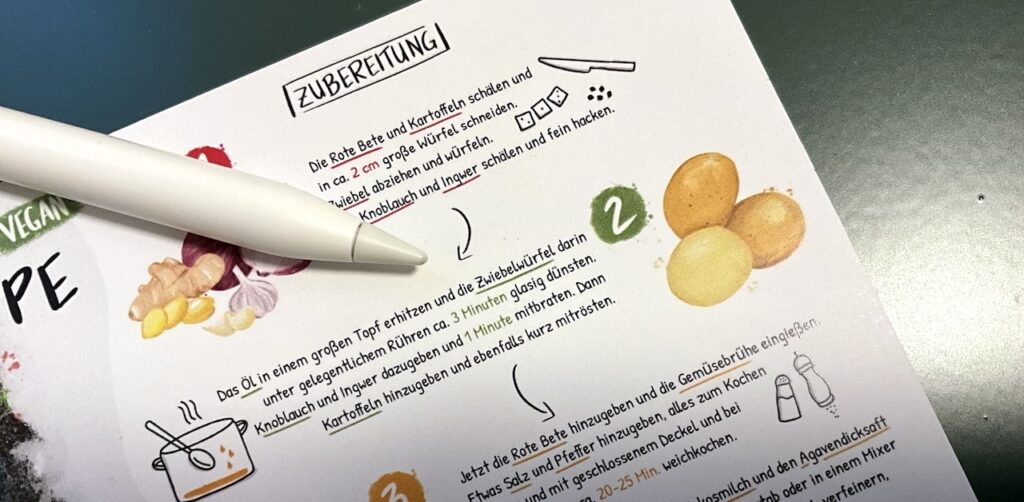
Das heißt: Auch beim Verkleinern verändert sich die Wahrnehmung der Qualität – nicht immer zum Besseren.
Mein Fazit aus dem Test
Das Experiment hat mir gezeigt:
Skalieren ist kein Hexenwerk, aber man sollte wissen, wo die Grenzen liegen. Ein A4-Motiv kann auf A1 überraschend gut funktionieren,
solange man den typischen Betrachtungsabstand berücksichtigt.
Umgekehrt verliert man beim Verkleinern irgendwann Lesbarkeit und Detailtiefe – was völlig normal ist, aber bei der Planung deines Layouts unbedingt beachtet werden sollte.